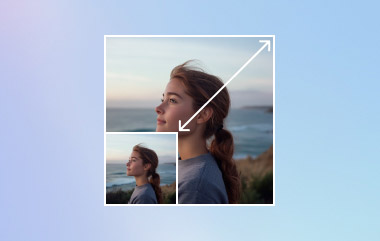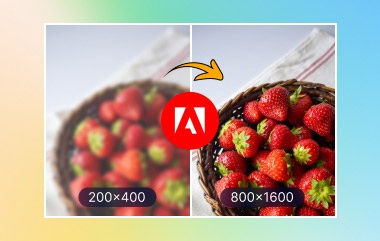ARW, Sony dijital kameralar tarafından kullanılan ham görüntü dosya biçimlerinden biridir. Bu biçim, işlenmemiş sensör verilerini doğrudan Sony kameranın görüntü sensöründen depolar. Hatta daha iyi bir görüntüleme deneyimine yol açan mükemmel bir kalite bile sunabilir. Ancak, ARW o kadar popüler olmadığından, çeşitli görüntü görüntüleme yazılımlarını kullanarak açmayı zor bulabilirsiniz. Uyumluluk sorunları nedeniyle düzenlemesi de zordur. Fotoğrafınızı yine de birden fazla amaçla kullanmak istiyorsanız, en iyi çözüm onu JPG gibi daha esnek ve popüler olan başka bir görüntü biçimine dönüştürmektir. Neyse ki, bu kılavuz size ARW'yi JPG biçimine nasıl dönüştüreceğinizi öğretecektir. Bu nedenle, bu içeriği okuyun ve dönüştürme hakkında daha fazla bilgi edinin ARW'den JPG'ye.
Bölüm 1. ARW'yi JPG'ye Neden Dönüştürmeniz Gerekir
ARW dosyanızı JPG formatına değiştirmeniz gereken çeşitli nedenler vardır. Bunlar hakkında daha fazla bilgi edinmek için aşağıdaki tüm bilgileri okumaya başlayın.
Daha Geniş Uyumluluk
ARW formatı o kadar popüler değildir. Bazı resim görüntüleme yazılımları bu formatı desteklemez, bu da dosyayı açmaya çalışırken bir hataya yol açabilir. Bu nedenle, herhangi bir uyumluluk sorununu önlemek istiyorsanız, ARW dosyanızı JPG formatına dönüştürmeniz en iyisidir. Hepimizin bildiği gibi, JPG neredeyse tüm platformlar tarafından desteklenir ve bu da onu resimlerle uğraşırken sahip olunması gereken ideal bir format haline getirir.
Daha Küçük Dosya Boyutu
ARW dosyası size tatmin edici video kalitesi sağlayabildiğinden, dosya boyutunun daha büyük olmasını bekleyin. Cihazınızda çok sayıda resim toplamak istiyorsanız uygun değildir. Daha küçük dosya boyutuna sahip bir fotoğraf tercih ediyorsanız, onu JPG formatına dönüştürmek idealdir ve önerilir.
Hızlı Paylaşım ve Yükleme
Resimlerinizi diğer kullanıcılarla paylaşmak istiyorsanız ARW formatını JPG'ye dönüştürmek idealdir. Resimlerinizi paylaşmak istiyorsanız JPG mükemmeldir çünkü çeşitli yazılımlar ve uygulamalar bu formatı destekler. Ayrıca, daha hızlı bir yükleme işlemi istiyorsanız, daha küçük bir dosya boyutuna sahip olduğundan ve çok fazla zaman harcamadan resimleri yüklemenize olanak tanıdığından JPG'ye de güvenebilirsiniz.
Bölüm 2. ARW'yi JPG'ye Çevrimiçi Dönüştürmenin En Kolay Yöntemi
ARW'yi JPG'ye kolayca ve hızlı bir şekilde dönüştürmek isteyen bir acemi misiniz? Öyleyse, şunu kullanmanızı öneririz: AVAide Görüntü Dönüştürücü. Bu çevrimiçi tabanlı görüntü dönüştürücü, ARW dosyalarınızı herhangi bir güçlük çekmeden dönüştürmek için mükemmeldir. Size sorunsuz bir süreç sağlayabilir. Ayrıca, araç hızlı bir dönüştürme prosedürüne sahiptir ve istediğiniz çıktıyı anında almanızı sağlar. Bunun dışında, toplu dönüştürme özelliğini de destekleyebilir. Bu özellik sayesinde, tek seferde birden fazla ARW dosyasını dönüştürebilirsiniz. Buradaki en iyi kısım, aracın size mükemmel bir görüntü kalitesi sağladığından, dönüştürülen tüm görüntüleri görüntülemenin keyfini çıkarabilmenizdir. Son olarak, web tabanlı bir dönüştürücü olduğundan, kurulum yapmanız gerekmez. Tek yapmanız gereken tarayıcınızı açmak ve işlemi başlatmaktır. Bu aracı kullanarak ARW'yi JPG biçimine nasıl dönüştüreceğinizi öğrenmek için aşağıdaki adımlara bakın.
Aşama 1Tarayıcınızı açın ve web sitesine gidin AVAide Görüntü Dönüştürücü. Daha sonra şuraya gidin: Çıktı Formatını Seçin bölümü seçin ve JPG biçim.
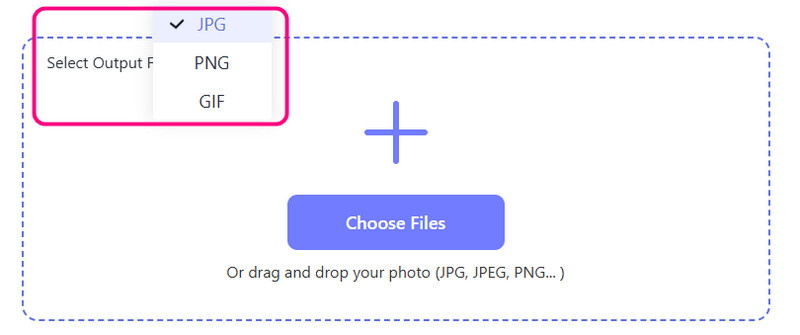
Adım 2Bundan sonra, vur Artı veya Dosyaları Seç Dönüştürmek istediğiniz ARW dosyasını yüklemek için düğmeye basın. Yüklemeden sonra araç, ARW'den JPG'ye dönüştürme işlemini otomatik olarak başlatacaktır.
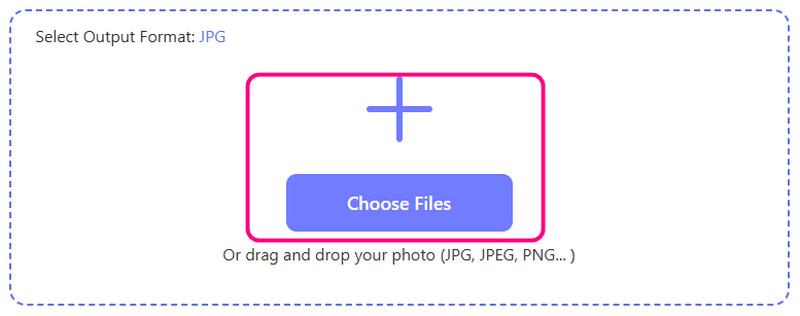
Araç toplu dönüştürmeyi desteklediği için istediğiniz kadar ARW dosyası yükleyebilirsiniz.
Aşama 3İşlem tamamlandıktan sonra, İndirmek butonuna tıklayın. Daha sonra dönüştürülen görseli cihazınızda açabilirsiniz.

Bölüm 3. Photoshop'ta ARW'yi JPG'ye Nasıl Dönüştürürsünüz
Photoshop arasında yer almaktadır en iyi fotoğraf editörleri ARW dosyanızı JPG formatına dönüştürmek için güvenebilirsiniz. Ancak JPG olarak kaydetmeden önce, fotoğrafınızı geliştirmek için kullanabileceğiniz daha fazla özellik vardır. Rengi ayarlayabilir, en boy oranını değiştirebilir, resimden istenmeyen kısımları kırpabilir, metin ekleyebilir ve daha fazlasını yapabilirsiniz. Bunun iyi yanı, Photoshop'un mükemmel görüntü kalitesi sağlaması ve fotoğraflarınızın keyfini çıkarmanızı sağlamasıdır. Buradaki tek dezavantaj, yazılımın 100% ücretsiz olmamasıdır. Ayrıca, kullanıcı arayüzünün kullanımı kafa karıştırıcı olduğundan, görüntülerinizle uğraşırken yeterince yetenekli olmalısınız. Ancak yine de, bir ARW dosyasını JPG'ye dönüştürmek istiyorsanız, aşağıdaki adımlara bakın.
Aşama 1İndir ve yükle Photoshop Bilgisayarınızda. Sonra başlatın ve ana işlemi başlatmaya devam edin.
Adım 2Ana arayüzden şuraya gidin: Dosya > Açık Transkodlamak istediğiniz ARW dosyasını ekleme seçeneği.
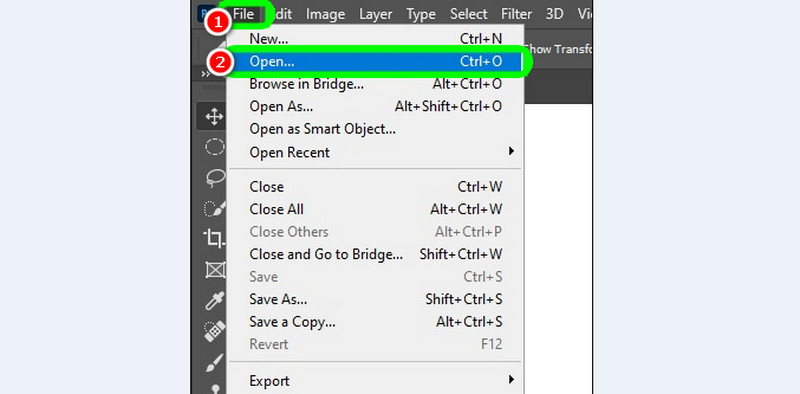
Aşama 3Artık resminizi düzenleyebilirsiniz. Arayüzdeki tüm özellikleri kullanabilirsiniz. İşlem tamamlandıktan sonra, Dosya > İhracat > Farklı dışa aktar seçenek.
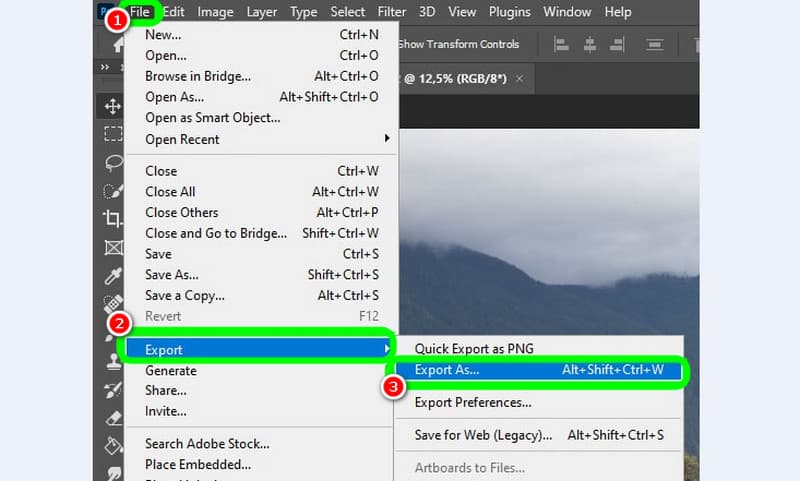
4. AdımKüçük bir pencere görüntülendiğinde, şuraya geçin: Biçim seçeneğini seçin ve JPG biçimlendirin. Bundan sonra, vurun İhracat değişiklikleri kaydetmek için.
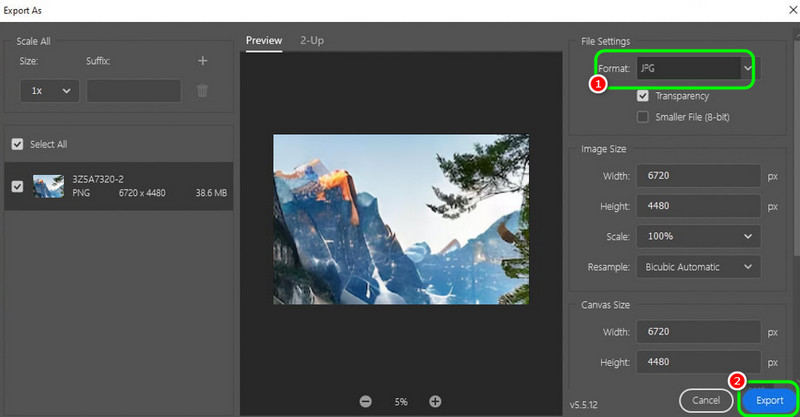
İşlem tamamlandıktan sonra artık şuraya geçebilirsiniz: Dosya > Farklı kaydet Son çıktınızı cihazınıza kaydetme seçeneği.
Bölüm 4. Önizleme Kullanarak ARW'yi JPG'ye Dönüştürmenin En İyi Yolu
Mac kullanıcıları güvenebilir Ön izleme ARW'yi JPG formatına dönüştürmek için. Dosyayı dönüştürme işlemi de basittir. Ayrıca, görüntü kalitesini bile koruyabilir, böylece görüntülerinizi JPG'ye dönüştürdükten sonra keyfini çıkarabilirsiniz. Buradaki tek dezavantaj, düzenleme özelliklerinin olmamasıdır. Bu nedenle, görüntü dosyalarınızı iyileştirmek istiyorsanız, başka bir düzenleme yazılımı kullanın. Ancak odak noktanız dönüştürme ise, aşağıdaki talimatları takip edebilirsiniz.
Aşama 1Mac'inizi açın ve klasörünüze gidin. Daha sonra, görüntüye sağ tıklayın ve devam edin Bununla aç > Ön izleme Bölüm.
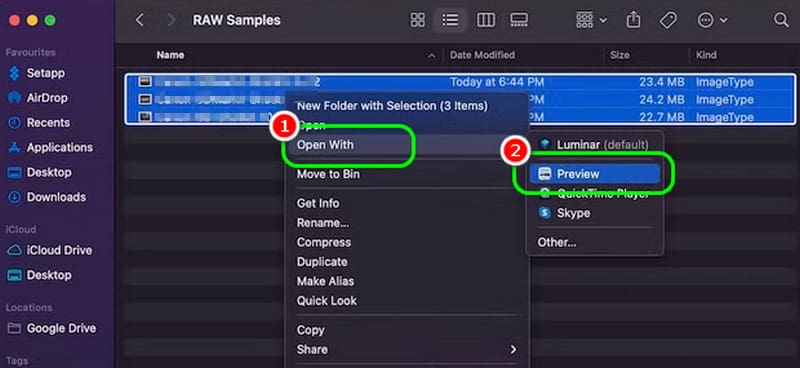
Adım 2Bundan sonra, şuraya gidin: Dosya bölümünü seçin ve Seçili Görüntüleri Dışa Aktarİşlem tamamlandığında ekranınızda mini bir arayüz belirecektir.
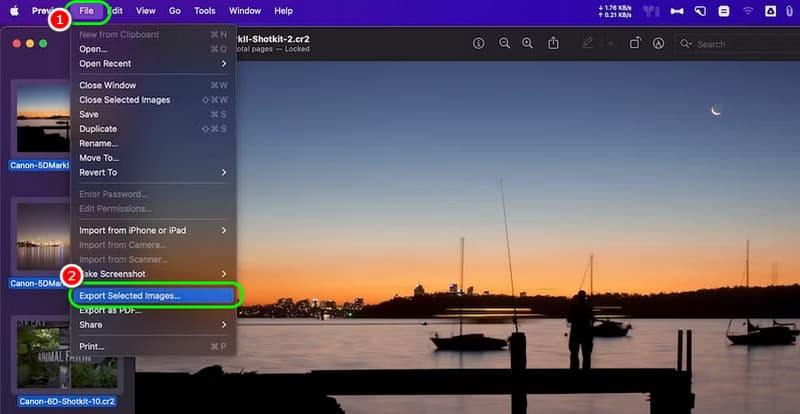
Aşama 3Son işlem için şuraya gidin: Biçim bölümüne gidin ve işaretleyin MP4 biçimlendirin. Ardından, dokunun Kaydetmek Mac'inizde kaydetmeye başlamak için düğmesine tıklayın.
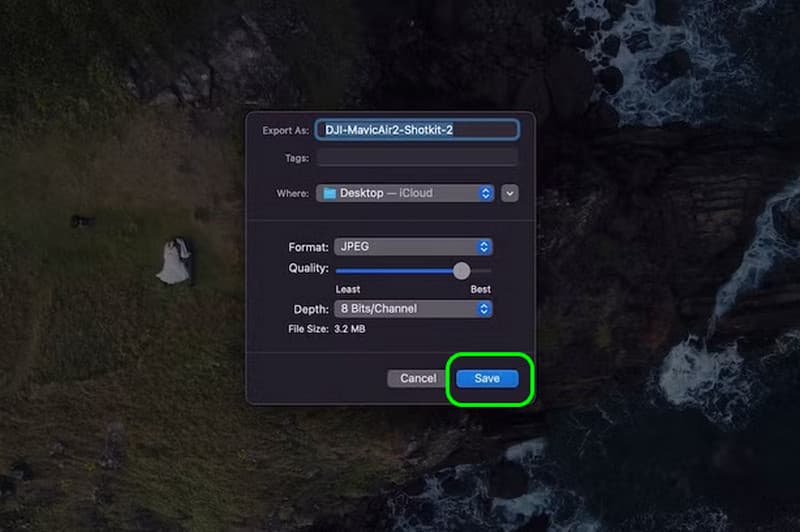
Bölüm 5. RawTherapee ile ARW'yi JPG'ye dönüştürün
Bilgisayarınızda erişebileceğiniz bir diğer ARW'den JPG dönüştürücüsü: RawTherapee. Bu yazılım, dönüştürücü özelliği işlemden sonra istediğiniz sonucu elde etmenizi sağladığı için resimlerinizi dönüştürmek için idealdir. Ayrıca, ihtiyacınız olan çeşitli özellikleri de sağlayabilir. Size yardımcı olabilir Fotoğraflarınızı HD yapın, resmi kırpın, döndürün, çevirin, renk ekleyin ve daha fazlasını yapın. Bu programın tek dezavantajı, dik bir öğrenme eğrisine sahip olması ve bu nedenle bazı profesyonel olmayan kullanıcılar için uygunsuz olmasıdır. Ancak bu yazılımı ARW'yi JPG'ye dönüştürmek için kullanmak istiyorsanız, aşağıdaki yöntemleri kontrol edin.
Aşama 1Kurulumdan sonra RawTherapee, başlatın ve ARW dosyasına göz atın. Görüntüye sağ tıklayın ve Sıraya Koy seçenek.
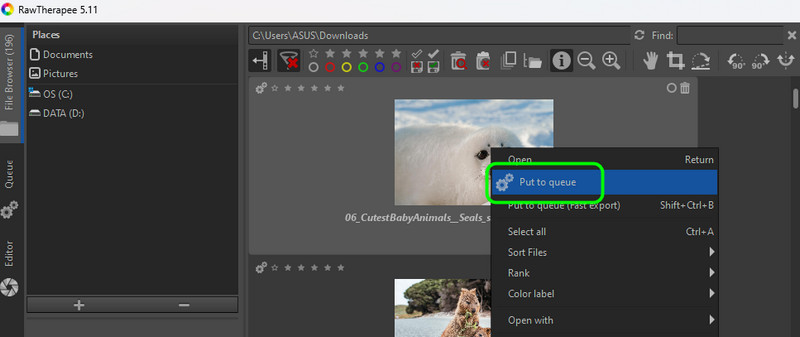
Adım 2Ardından, tıklayın Sıra sol arayüzdeki bölüme gidin. Daha sonra, Dosya formatı seçeneğini seçin ve JPG biçim.
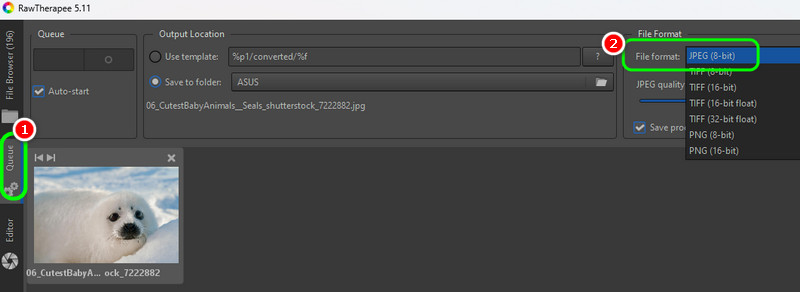
Aşama 3Dönüştürülen görüntüyü kaydetmek için, Daire sembolüne de basabilirsiniz. Ctrl + S Resminizi kaydetmek için tuşa basın.
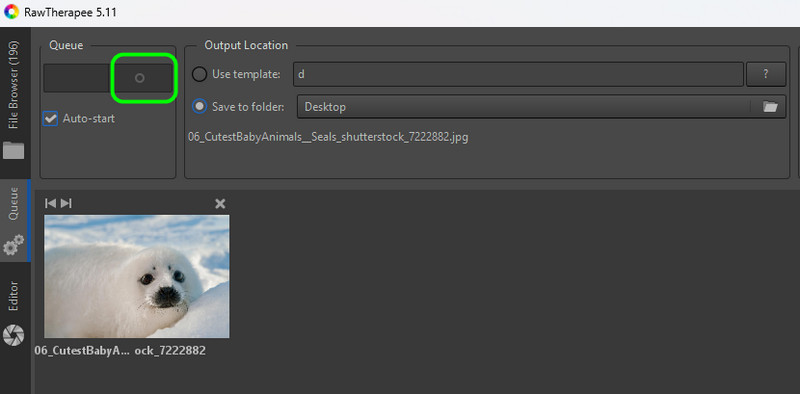
Nasıl ARW'yi JPG'ye dönüştür? Yukarıda sunduğumuz tüm eğitimleri takip edebilirsiniz. Bununla, uyumluluk sorunlarından kaçınmak için ihtiyacınız olan görüntü biçimini elde edebilirsiniz. Ayrıca, ARW dosyalarını JPG'ye dönüştürmeniz gereken çeşitli nedenleri de öğrendiniz. Ayrıca, görüntülerinizi dönüştürmenin en kolay yolunu istiyorsanız, şunu kullanmanızı öneririz: AVAide Görüntü DönüştürücüBu çevrimiçi dönüştürücü, dosyalarınızı hızlı ve sorunsuz bir şekilde dönüştürmenize olanak tanır ve bu da onu olağanüstü bir görüntü dönüştürücü yapar.

Fotoğrafınızı herhangi bir görüntü formatından popüler JPG, PNG veya GIF'e kalite kaybı olmadan kolayca dönüştürebilirsiniz.
ŞİMDİ DENE